
时间:2021-08-06 20:33:56 来源:www.win10xitong.com 作者:win10
我们在操作win10系统的时候,有Win10系统关机被阻止这样的问题,很多老鸟对这个Win10系统关机被阻止的情况都不是很了解,要是想自己来解决Win10系统关机被阻止的问题,小编现在直接给大家说说这个解决步骤:1、首先对于电脑进行打开,直接通过组合快捷键【win+R】对于运行功能打开,然后输入【regedit】点击确定。2、进入到注册表编辑器窗口后,在左侧依次点击HKEY_USERS-》.DEFAULT-》Control Panel-》Desktop,然后在对于Desktop进行右键,选择新建-》字符串值就好了。如果你想要知道如何具体处理话,那就和小编一起来看看下面的详尽解决举措。
小编推荐下载:win10纯净版
Win10系统关闭被阻止
1.首先打开电脑,通过组合键快捷键[win R]直接打开运行功能,然后输入[regedit]点击确定即可。
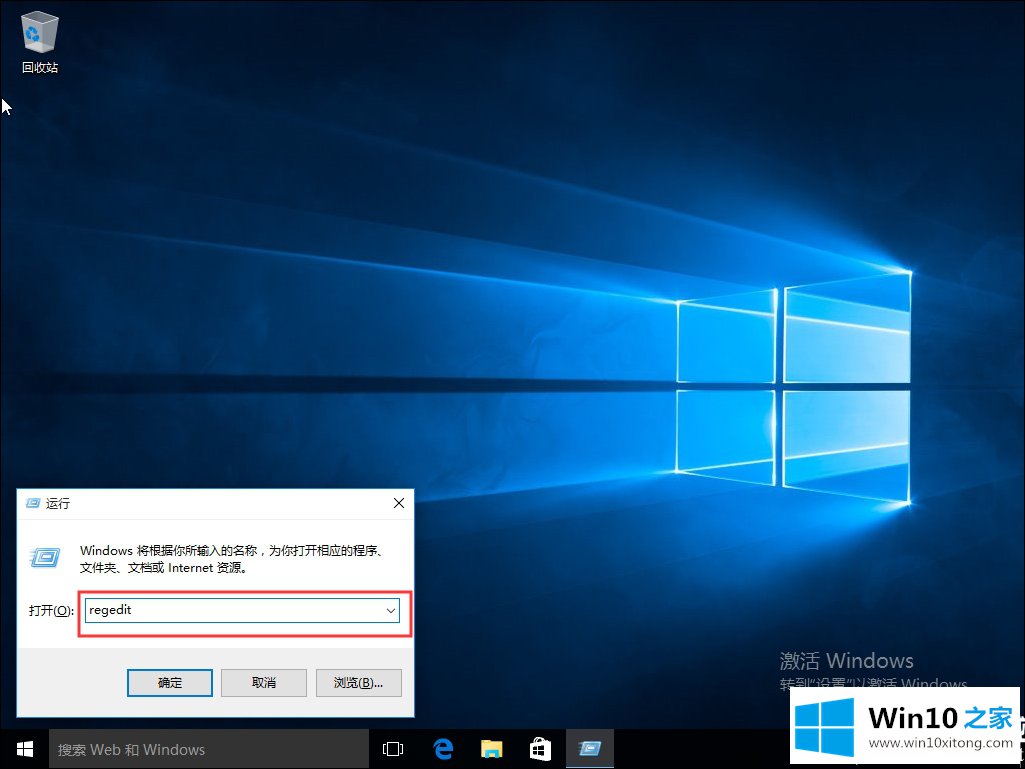
2.进入注册表编辑器窗口后,单击HKEY用户->。默认->控制面板->左侧依次选择桌面,然后右键单击桌面,选择新建->字符串值;
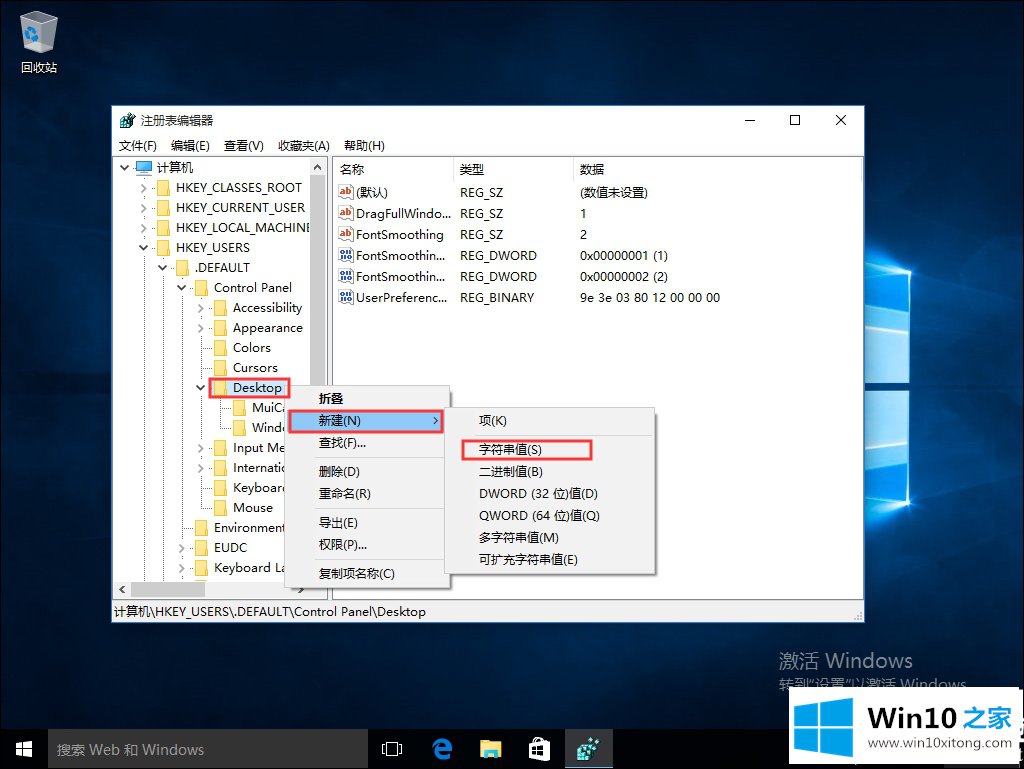
3.然后将新字符串命名为“自动结束任务”,将其值设置为1,然后单击“确定”。
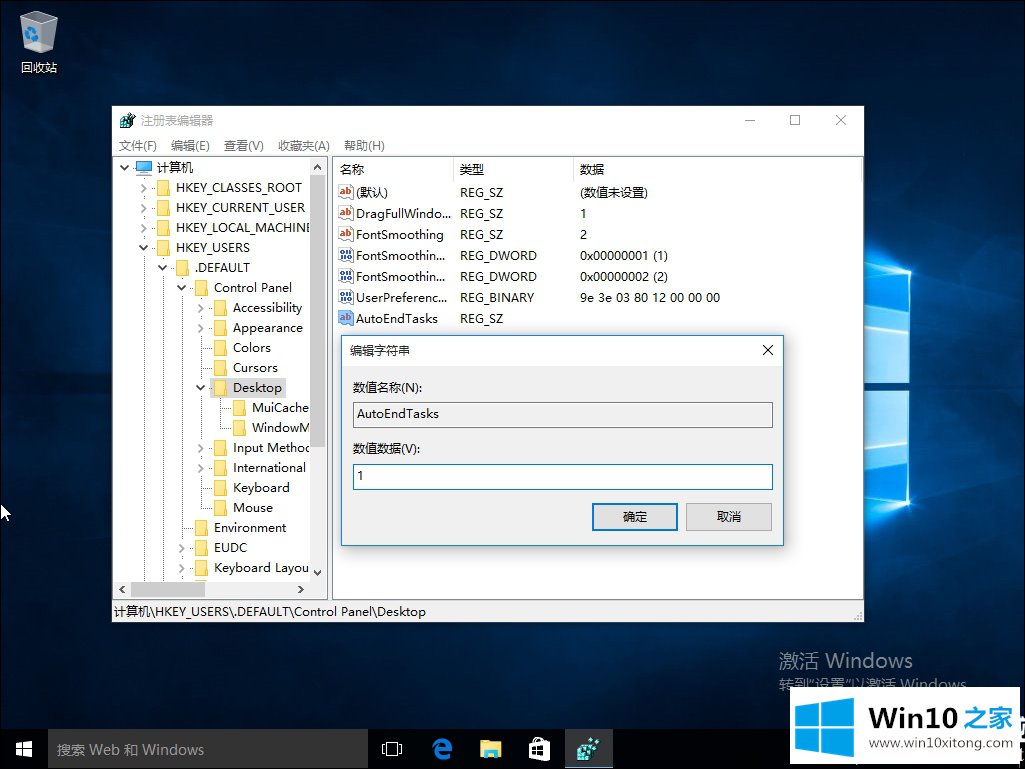
4.然后,当电脑重启关机时,电脑会自动关闭所有打开的应用程序,这样你就不用担心关机被应用程序阻止了。
以上是防止Win10系统关机怎么办,如何解决。想了解更多的电脑系统使用,可以关注Win10 Home!
到这里,Win10系统关机被阻止的详尽解决举措就全部结束了,通过上面小编介绍的方法很简单的操作一下,即可解决这个问题。